TikTok Kullanarak Bir Videoyu Nasıl Tersine Koyacağınızı Öğrenin [2024]
Günümüzde TikTok, çok büyük rakamlar kazanan ve dünya çapında histeriye neden olan en popüler sosyal medya uygulamalarından biridir. TikTok, sunduğu tonlarca eğlence ve benzersiz özellik nedeniyle ünlendi. Birkaç tıklama ile video içeriğinize renk katabilecek harika özellikler oluşturabilir ve başlatabilirsiniz. TikTok'un harika özelliklerinden biri de videonuzu tersten oynatabilmenizdir. Evet doğru. TikTok uygulaması ile video çekip tersten oynatabilirsiniz. Bu nedenle, bilmek istiyorsanız TikTok kullanarak bir video nasıl tersine çevrilir, bu yazıyı iyice okuyun.
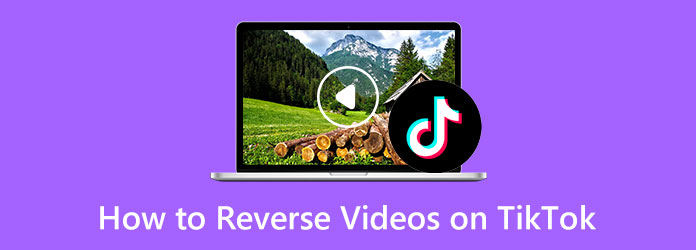
Bölüm 1. TikTok Kullanarak Bir Videoyu Tersine Çevirme
TikTok ile sahip olduğu özelliklerle harika video içerikleri oluşturabilirsiniz. TikTok'un en popüler düzenleme özelliklerinden biri ters çevirme özelliğidir. Videonuza yaratıcılık katabileceği için birçok kişi ters çevirme özelliğini kullanır. Bazı kullanıcılar videolarından bir senaryoyu öne çıkarmak ve bazen de videoya eğlence katmak için ters çevirme özelliğini kullanır. Ancak, bir videoyu tersine çevirmek karmaşık gelebilir. Ancak TikTok uygulamasıyla öyle değil. Ve bu bölümde size TikTok'ta Reverse'te nasıl video oynatacağınıza ilişkin adımları göstereceğiz.
1. AdımÖncelikle cep telefonunuzdan TikTok uygulamasını açın. Uygulamanın ana arayüzünde simgesine dokunun. Oluştur (+) video oluşturmak veya mevcut bir videoyu düzenlemek için ekranınızın alt kısmındaki seçeneği seçin.
2. AdımArdından bir video klip kaydedin veya galerinizden mevcut bir videoyu yükleyin.
3. AdımSonra, simgesine dokunun. etkileri düğmesinin yanında bulunan Etiket seçenek. Ardından TikTok'un sunduğu harika efektleri göreceksiniz.
4. AdımParmağınızı sağa kaydırın ve Zaman ekran arayüzünüzün sağ alt kısmında bulunan sekme. Ve sonra şuraya erişin: Zamanla ilgili etkiler.
5. AdımBundan sonra, kaydırıcıyı zaman çizelgenizde ters etkinizin başlamasını istediğiniz alana getirin. Musluk Geri Efekti videonuza uygulamak için
6. AdımVideonuz otomatik olarak oynatılmadıysa, OYNA uygulanan efektin düğmesine basın.
7. AdımVideonuzu geri döndürmeyi bitirdiğinizde, İndirim düğmesine basın ve dokunun Sonraki. Artık bir açıklama veya başlık girebilir ve tercih ettiğiniz ayarları yapabilirsiniz. Musluk Çivi ters video çıkışınızı paylaşmak için.
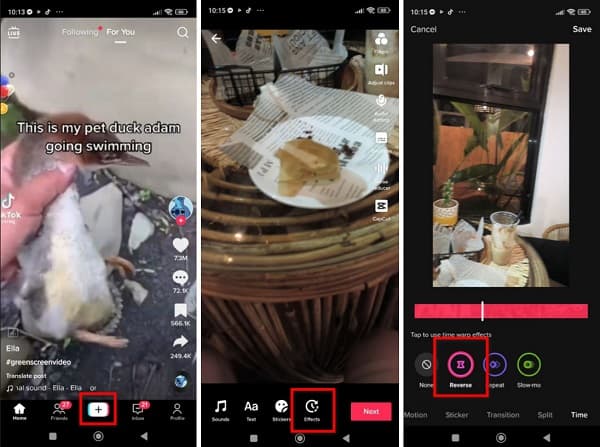
Basit, değil mi? Başka uygulamalar kullanmadan TikTok kullanarak bir videoyu bu şekilde geri sarabilirsiniz. Basit adımları kapsamlı bir şekilde izleyerek, TikTok kullanarak videonuzu hiç zorlanmadan tersine çevirebilirsiniz.
Bölüm 2. Bilgisayarda TikTok için Bir Video Nasıl Ters Çevrilir
Videonuzu TikTok'a yüklemeden önce tersine çevirmeyi tercih ederseniz, sizin için bir çözümümüz var. TikTok kullanarak tersine video yapmanın bir alternatifi var ve bu, bilgisayarınızdaki en iyi video ters çevirme uygulamasını kullanmaktır. Aşağıda, bilgisayarınızda TikTok için bir videoyu nasıl tersine çevireceğinize ilişkin adımları size sunacağız.
Tipard Video Dönüştürücü Ultimate video ters çevirici, renk düzeltme, video birleştirme, video filigran giderici ve daha fazlası dahil olmak üzere kullanabileceğiniz tonlarca gelişmiş düzenleme aracı sunan dikkate değer bir video düzenleme uygulamasıdır. Video ters çevirme özelliği, videonuzu tamamen veya kısmen tersine çevirmenizi sağlar. Ek olarak, MP4, AVI, MOV, MKV, FLV, VOB, WMV, M4V gibi neredeyse tüm video formatlarını ve 500+ daha fazlasını destekler, böylece video dosyalarını kolayca yükleyebilirsiniz. Ayrıca, kullanımı kolay bir arayüze sahiptir, bu da onu başlangıç dostu bir uygulama haline getirir. Ayrıca, Tipard Video Converter Ultimate kullanarak videonuzu tersine çevirdiğinizde, videoları kalite kaybı olmadan tersine çevirdiği için içiniz rahat olabilir. Ayrıca bu çevrimdışı uygulama, Windows ve macOS gibi tüm işletim sistemlerinde indirilebilir.
1. AdımBaşlamak için indirin ve kurun Tipard Video Dönüştürücü Ultimate tıklayarak İndir Windows veya Mac için aşağıdaki düğme. Ardından kurulum prosedürünü takip edin ve ardından uygulamayı başlatın.
2. AdımArdından, yazılımın ana kullanıcı arabiriminde şuraya gidin: Araç Kutusu. Seçeceğiniz düzenleme özelliklerinin bir listesi görünecektir. Video Ters Çevirici özelliği.
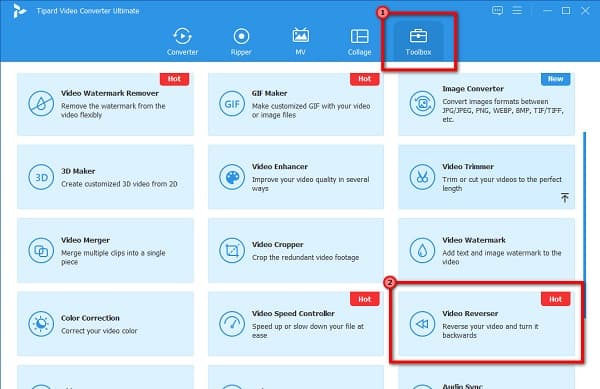
3. AdımDaha sonra, tıklayın artı (+) tersine çevirmek istediğiniz videoyu yüklemek için simgeyi işaretleyin. ayrıca yapabilirsin sürükle ve bırak video dosyanız artı işareti kutusu videoları yüklemek için.
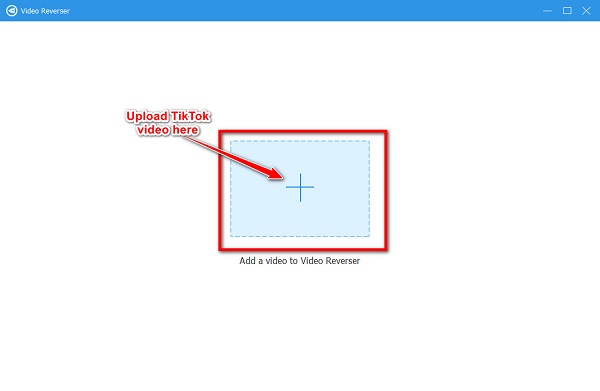
4. AdımVideonuz yüklendikten sonra, Tipard Video Converter Ultimate videonuzu otomatik olarak tamamen tersine çevirir. Videonun tersine çevirmek istediğiniz bir bölümünü de seçebilirsiniz. Başlangıcı Ayarla or Sonu Ayarla düğmeleri.
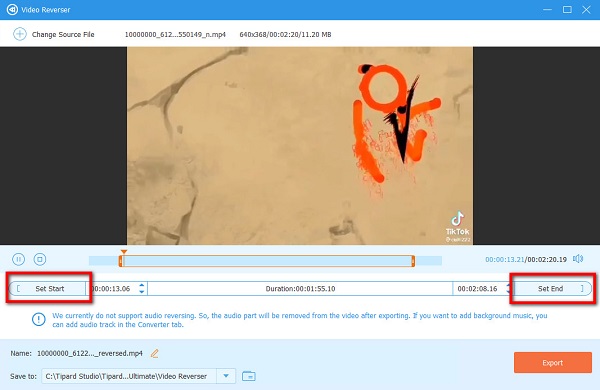
5. AdımVe son olarak, tıklayın Ihracat Ters videonuzu cihazınıza kaydetmek için arayüzün sağ alt köşesinde bulunan düğme.
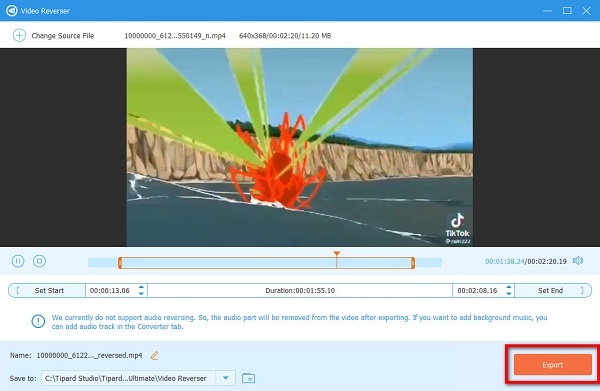
Bölüm 3. Cep Telefonunda TikTok İçin Bir Video Nasıl Tersine Çevrilir?
Galerinizde kayıtlı bir videonuz varsa, videonuzu tersine çevirmek için cep telefonunuzdaki uygulamaları kullanabilirsiniz. TikTok uygulamasını kullanmanın yanı sıra, videolarınızı kolayca tersine çevirmek için video ters çevirme uygulamaları da yükleyebilirsiniz.
Ters Video Oynatıcı yapmanızı sağlayan bir mobil uygulamadır. videolarını tersine çevir TikTok için zahmetsizce. Bu mobil uygulama ile videonuzu kaliteden ödün vermeden tersine çevirebilirsiniz. Ayrıca, videoyu tersine çevirmeden önce, videonuzun bazı bölümlerini kırpma veya silme seçeneğine sahip olacaksınız. Ayrıca sezgisel bir kullanıcı arayüzüne sahip olduğu için kullanıcı dostu bir uygulamadır. Ancak Ters Video Oynatıcı, birçok rahatsız edici reklam içerir ve videoda tersine çevirdiğiniz bir filigran bırakır.
1. Adımkurmak Ters Video Oynatıcı cep telefonunuzda, ardından uygulamayı açın. İlk arayüzde, TikTok için tersine çevirmek istediğiniz videoyu seçin.
2. AdımVe sonra, süs videonuz (isteğe bağlı) ve simgesine dokunun. Sonraki Geriye doğru ilerlemek için düğmesine basın.
3. AdımVideonuzun geri alınmasını bekleyin ve ardından Sonraki videonuzu bundan kaydetmek için düğme video çevirici. Dokunun İndirim seçeneği.
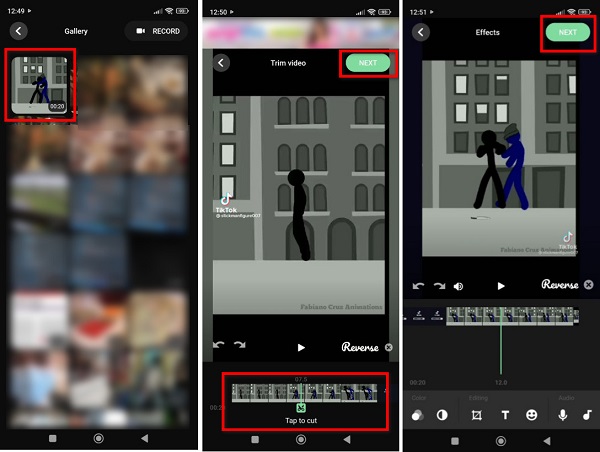
4. Bölüm. TikTok Kullanarak Videoları Tersine Çevirme Hakkında SSS
TikTok kullanarak bir videoyu neden tersine çeviremiyorum?
TikTok, yalnızca kendi yüklediğiniz bir videoyu tersine çevirmenizi sağlar. Diğer kişilerin içeriğini görüntülediğinizde ters efekt kullanılamaz.
TikTok kullanarak videomu nasıl geri alabilirim?
Videonuzu orijinal haline döndürmek için TikTok'un Ters Çevir özelliğini kullanın, ardından sahip olduğunuz ters çevrilmiş videoyu yükleyin. Ardından, orijinal oynatımına geri dönecektir.
TikTok'u bir bilgisayara indirebilir miyim?
Evet. TikTok, masaüstünüze indirilebilen bir uygulamadır.
Sonuç
Vay! Bu tam bir yolculuk. Şimdi bildiğine göre TikTok kullanarak bir klip nasıl tersine çevrilir, artık videonuzu tersine çevirebilirsiniz. Yukarıda verilen adımları izleyerek, TikTok için sahip olduğunuz herhangi bir videoyu tersine çevirebilirsiniz. Ancak masaüstünüzde kayıtlı bir videonuz varsa kullanmanızı öneririz. Tipard Video Dönüştürücü Ultimate TikTok'a yüklemeden önce videolarınızı tersine çevirmek için.







